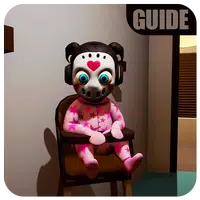Odblokuj moc wbudowanego tłumaczenia Google Chrome: przewodnik krok po kroku
Ten przewodnik zawiera wyraźny, zwięzły instruktaż w zakresie wykorzystania funkcji tłumaczenia Google Chrome do płynnego wielojęzycznego przeglądania stron internetowych. Dowiedz się, jak tłumaczyć całe strony internetowe, wybrać tekst i dostosowywać ustawienia tłumaczenia.
Krok 1: Dostęp do menu Ustawienia
Znajdź i kliknij przycisk menu Chrome w prawym górnym rogu okna przeglądarki. Zazwyczaj reprezentuje to trzy pionowe kropki lub trzy poziome linie.

Krok 2: nawigacja do ustawień
W wyświetlonym menu rozwijanym wybierz „Ustawienia”. To otworzy stronę Ustawienia przeglądarki.

Krok 3: Lokalizacja ustawień tłumaczenia
Na górze strony Ustawienia znajdziesz pasek wyszukiwania. Wprowadź „Tłumacz” lub „języki”, aby szybko znaleźć odpowiednie ustawienia.
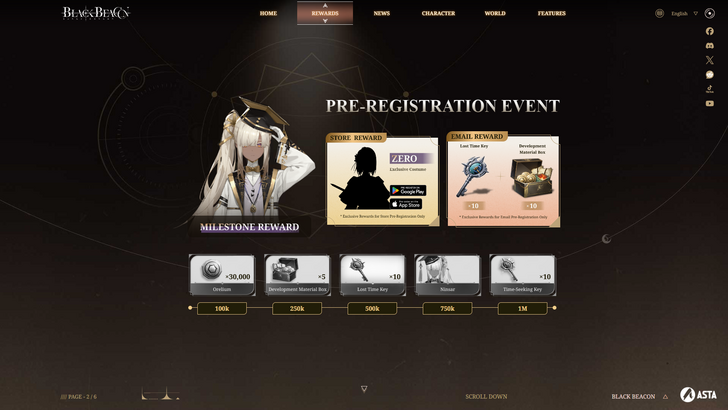
Krok 4: Dostęp do ustawień języka
Po pojawieniu się wyników wyszukiwania, zlokalizuj i kliknij opcję „Języki” lub „tłumaczenie”.
Krok 5: Zarządzanie językami
W ustawieniach języka zobaczysz listę obsługiwanych języków. Użyj opcji „Dodaj języki”, aby zawierać dodatkowe języki lub zarządzać istniejącymi.
Krok 6: Włączanie automatycznego tłumaczenia
Co najważniejsze, upewnij się, że opcja „oferowania tłumaczenia stron, które nie są w czytanym języku”, jest włączona. To skłoni Chrome do automatycznego oferowania tłumaczenia dla stron w językach innych niż domyślny język przeglądarki.
Postępując zgodnie z tymi krokami, możesz skutecznie wykorzystać potężne narzędzia tłumaczeniowe Google Chrome, eliminując bariery językowe i zwiększając swoje wrażenia online.